Bir Wi-Fi ağı için bir şifre kullanmanın , ağı yetkisiz erişimden korumada çok etkili olduğu kanıtlanmıştır. Ayrıca, şifreler, aynı anda belirli bir ağa bağlanan cihaz sayısını sınırlayarak ağ hızlarını iyileştirir .
Ancak, kendinizi ağınızdaki şifreyi unuturken bulabilirsiniz. Birinin Wi-Fi şifresini unutması yaygındır, özellikle bugün çok sayıda farklı uygulama, e-posta istemcisi, web sitesi ve ağ için çok fazla hesapımız olduğunda.
Mac, kullanıcılarına ağ şifrelerini cihazlarından kolay adımlarla elde etmek için çeşitli araçlar sunar. Bu yazıda, Wi-Fi şifrenizi Mac'inizde bulmanın üç yolunu göstereceğiz.
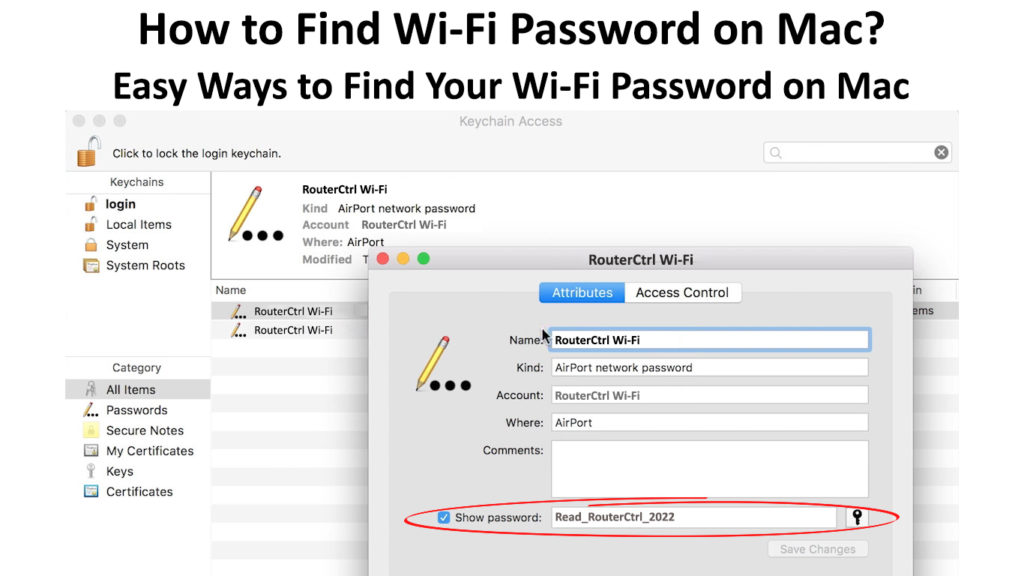
Mac'te Wi-Fi şifrenizi kurtarma yöntemleri
Şifrenizde daha önce herhangi bir değişiklik yapmadıysanız, ağ şifreniz varsayılandır. Varsayılan şifre, yönlendiricinin arkasında bulunan ağ yönlendiricinizde görünen paroladır.
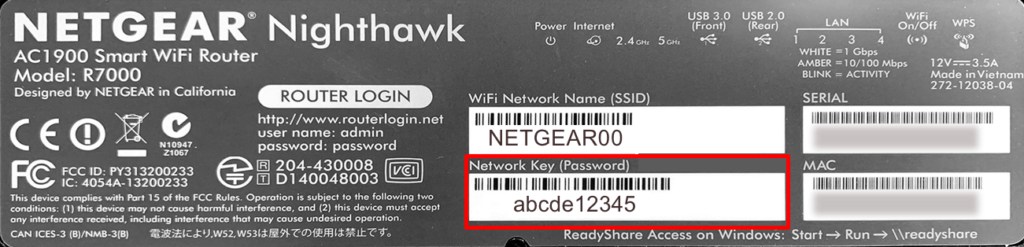
Varsayılan şifre, yönlendiricinizin SSID adının yanında görünür (Wi-Fi Networks Varsayılan Adınızdır) ve 12345 kadar temel olabilir. Varsayılan Wi-Fi şifresi, yönlendiricinize yönlendiricinize bağlanmanızı sağlar. İlk kez. Bundan sonra, yönlendirici ayarlarınıza giriş yapabilir ve benzersiz bir şeye değiştirebilirsiniz .
Ancak, ağlar varsayılan şifreniz genellikle çok zayıftır ve minimum ağ güvenliği sağlar. Böylece, ağınız siber saldırılara karşı çok savunmasız hale gelir, çünkü diğer cihazlar ağa erişebilir ve kötü niyetli içerik yayar.
Varsayılan şifreyi 8 ila 12 karakter ile çok daha güçlü bir şifreyi değiştirin. Bir karakter, sayılar ve semboller karışımı içermelidir. Ağlar şifresini değiştirmek için yönlendirici ayarlarına erişerek ağ güvenliğinizi geliştirebilirsiniz.
Unutursanız, Mac'inizin geçmişte bir noktada o Wi-Fi ile bağlantılı olduğunu varsayarak, ağa bağlanmadan bile Mac'inizi kullanırken şifrenizi kurtarabilirsiniz.
Parolayı kurtarmak için iki ana yöntem vardır. Onlar içerir:
1. Mac'inizdeki anahtarlık erişimini kullanma
Anahtarlık erişimi, esas olarak şifrelerinizi yönetmeye yardımcı olan tüm macOS sürümlerinde bulunan bir uygulamadır. Bu nedenle, şifrenizi unutursanız, Keychain Access uygulamasını kullanmak, sorununuzu çözmek için ilk çözümdür.
Anahtarlık erişimi nedir
Keychain Access uygulamasında gezinme adımları bir macOS sürümünden diğerine farklı olabilir. Parola kurtarmanız için anahtarlık erişimini gezmek için aşağıdaki adımları kullanın:
- Mac'inizde Anahtarlık Erişim Uygulamasını başlatın
- Alternatif olarak, spot ışığı aramasını kullanmak için komut alanı tuşlarına basın ve anahtarlık erişimini yazın
- Uygulamayı başlatmak için Enter düğmesini tıklayın
- Sekmeden Giriş seçeneğine tıklayın, ardından Sistemler menüsünden Parolalar'ı seçin
- Şifreyi kurtarmak istediğiniz ağ adını arayın
- Ağ ayrıntılarını görüntülemek için arama çubuğunun yanındaki bilgileri tıklayın
- Belirli bir ağın ayrıntılarını görmek için gerekirse Mac yönetici şifrenizi girin
- Wi-Fi Ayrıntıları penceresinden Şifre Şifre seçeneğinin yanında bulunan kutuyu işaretleyin
- Gerekirse, Mac yönetici kullanıcı adını ve şifresini doldurun, ardından İzin Ver düğmesine tıklayın
- Ardından, ağ şifresi görünür olacak
- Lütfen bunu not edin, kopyalayın veya ezberleyin, ardından uygulamadan çıkmadan önce şifre kutusunu işaretleyin
Mac'te Kaydedilmiş Wi-Fi şifresi nasıl görülür
Parolalarınızı yedeklemek için Mac'te iCloud'u kullanarak buluttan şifreye de erişebilirsiniz. Ayrıca, ağ şifrenizi geri yüklemek için anahtarlık erişim uygulaması aracılığıyla iCloud'a erişeceksiniz.
Ayrıca, şifreyi diğer cihazlarla paylaşabilirsiniz , ancak bu özellik yalnızca MacOS High Sierra'da kullanılabilir.
Mac'ten iPhone/iPad'e Wi-Fi şifresi nasıl paylaşılır
2. Mac'te terminal kullanma
Terminal, Mac'te, kullanıcının komut istemlerinde anahtarlama yoluyla cihazları kontrol etmesini sağlayan yerleşik bir özelliktir. Mac'inizdeki komut istemi (Terminal olarak da bilinen) aracılığıyla ağ şifresini alabilir ve bulabilirsiniz.
Terminal kullanarak şifreyi bulmak için bu adımları izleyin:
- Spotlight aramasını kullanarak Mac'te terminali başlatın veya komut alanı çubuğu tuşlarına basın
- Alternatif olarak, Finder'a gidin ve ardından Terminal'i bulmak için Utilities seçeneğine Uygulamalar menüsüne gidin.
- Wi-Fi ağ adını Wi-Fi ağınızın tam adıyla değiştirerek aşağıdaki komutta anahtar:
Güvenlik Find Generic-Password -GA Wi-Fi Ağ Adı
Enter tuşunu tıklayın, ardından Mac yönetici kullanıcı adınız ve şifrenizde anahtar
- Ekranınızın sol üst köşesine gidin ve kullanıcı adını unuttuysanız Apple simgesine tıklayın
- Kimlik doğrulama işleminden sonra, ekrandaki şifreyi doğrudan komut isteminin altına göreceksiniz.
- Şifreyi kaydedin ve çıkın
Mac Terminalini kullanarak Wi-Fi şifresini bulun
Bu nedenle, yukarıdaki yöntemleri kullanmak, ağ şifrenizin kolayca alınmasını garanti edecektir. Terminali kullanırken ağların adınızın doğru biçiminde anahtarladığınızdan emin olun.
Ağ şifrenizi yazmak güvenilir olmayabilir, özellikle de alanınızı başkalarıyla paylaşırsanız. Ağ şifreniz yanlış ellere düşebilir ve kötü niyetli olan kişilerin ağınıza erişmesini sağlar.
3. Üçüncü taraf uygulamaları kullanma
Parolanızı sürekli unutursanız, 1Password gibi üçüncü taraf bir uygulamayı kullanmayı deneyin. 1Password, herhangi bir macOS sürümüyle kolayca uyumludur ve ayrıca güvenlidir.
1Password ücretsiz bir uygulama olmasa da, Mac'inizde şifre yönetimi için en iyi hizmetleri sunar. En iyi özelliklerin kilidini açmak için uygulamanın en son sürümünü indirdiğinizden emin olun.
Hesabın hacklenmesini önlemek için 1Password hesabınız için güçlü bir şifre oluşturmanız en iyisi olurdu. Hesap güçlü güvenlik şifrelemesine sahiptir, bu da başkalarının ona erişmesini zorlaştırır.
Ayrıca, hesabınızın güvenliğini güçlendirmek için iki faktörlü kimlik doğrulama özelliğini kullanabilirsiniz. Böylece, tüm şifreleriniz hesapta güvenli olacak ve yalnızca sizden hesaba erişeceksiniz.
Ayrıca, 1Password, belgeler ve dosyalar da dahil olmak üzere özel bilgileri saklayabileceğiniz bir özellik sunar. Bu nedenle, 1Password tüm ihtiyaçlarınız için tam bir güvenlik uygulaması görevi görür.
1password ile başlamak
Gözetleme kulesi özelliği, ağda bir ihlal varsa sizi bilgilendirecektir.
1Password, her web sitesi için oluşturduğu şifreleri hatırlar ve web sitelerine otomatik olarak oturum açabilirsiniz. Web sitelerine erişmek istediğinizde şifreleri hatırlamanız gerekmeyecek.
1Password, şifrenin kendisini göstermeden şifre paylaşımına izin verir. Özellikle ofis alanları için özellik kullanışlıdır, böylece Wi-Fi ağına kimin erişebileceğini sınırlayabilirsiniz. Ayrıca, şifreyi sık sık tekrarlamanız veya şifreyi yazmanız gerekmez.
1Password ile şifreyi paylaşabilirsiniz ve alıcı şifrenin içeriğini görmez.
Çözüm
Özellikle yeni bir şifre ayarladıktan sonra ağ şifresini unutmak yaygındır. Ayrıca, varsayılan şifreyi Wi-Fi ağınız için daha güvenli bir şifreyi değiştirmek daha iyidir.
Benzersiz ve güçlü bir şifre, ağ güvenliğinizi geliştirmenin ilk adımıdır. Ağ şifreniz de dahil olmak üzere tüm şifrelerinizi kaydetmek için üçüncü taraf uygulamalarını kullanabilirsiniz.
Mac kullanıcıları, anahtarlık erişimi veya terminal komutları olan iki ana yöntem kullanarak ağ şifrelerini Mac'ten alabilir.
